6 τρόποι για να ενημερώσετε τα προγράμματα οδήγησης στα Windows 11

Ανακαλύψτε πώς να ενημερώσετε τα προγράμματα οδήγησης στα Windows 11 για να βελτιώσετε τη συμβατότητα και τις επιδόσεις.
Η Microsoft κυκλοφόρησε επιτέλους την πρώτη έκδοση Insider Preview για τα Windows 11. Η χρήση αυτής της έκδοσης είναι αρκετά απλή από τα Windows 10. Απλώς συνδεθείτε με τον λογαριασμό σας Microsoft στο Πρόγραμμα Windows Insider , κάντε κλικ στο κουμπί "Εγγραφή", αποδεχτείτε ορισμένους Όρους και Προϋποθέσεις και εσείς πρέπει να είναι μέσα.
Όσοι εγγράφηκαν στο Insider Build έχουν ήδη πρόσβαση στην ενημέρωση, αλλά δεν χάνεται κάθε ελπίδα για τους λάτρεις που ξέχασαν να εγγραφούν για τις εκδόσεις Insider Preview.
Σήμερα, θα μιλήσουμε για μια λύση και θα σας πούμε πώς μπορείτε να αποκτήσετε ένα αντίγραφο της τελευταίας έκδοσης Insider Preview αυτήν τη στιγμή. Ας αρχίσουμε.
Σχετικό: Πώς να αλλάξετε την ώρα στα Windows 11
Περιεχόμενα
Πώς να δημιουργήσετε το πακέτο προεπισκόπησης των Windows 11 Insider
Για αυτόν τον οδηγό, θα χρησιμοποιήσουμε ένα εργαλείο τρίτου κατασκευαστή που ονομάζεται UUP Dump. Αυτό που ουσιαστικά κάνει αυτό το εργαλείο είναι ότι παίρνει όλες τις πιο πρόσφατες ενημερώσεις απευθείας από τους διακομιστές του Windows Update και το καθιστά διαθέσιμο για εγκατάσταση σε οποιονδήποτε. Ένα άλλο ωραίο χαρακτηριστικό αυτού του εργαλείου είναι ότι μπορεί ακόμη και να μετατρέψει τα πακέτα UUP (Unified Update Platform) σε εύκολα στην εγκατάσταση ISO.
Πρώτα απ 'όλα, πρέπει να μεταβείτε στο uupdump.net και να κάνετε κλικ στην καρτέλα "Λήψεις" επάνω αριστερά.
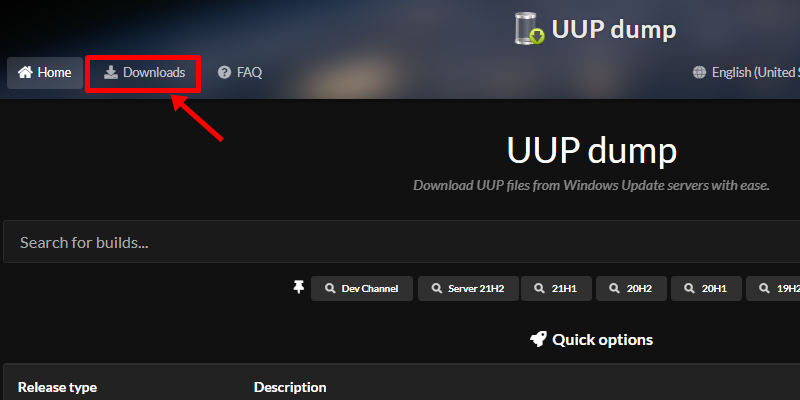
Μόλις μεταβείτε στη σελίδα "Λήψεις", θα δείτε μια μακρά λίστα κατασκευών με άλλες σχετικές πληροφορίες, όπως "Αρχιτεκτονική", "Ημερομηνία προσθήκης" και "Αναγνωριστικό ενημέρωσης".
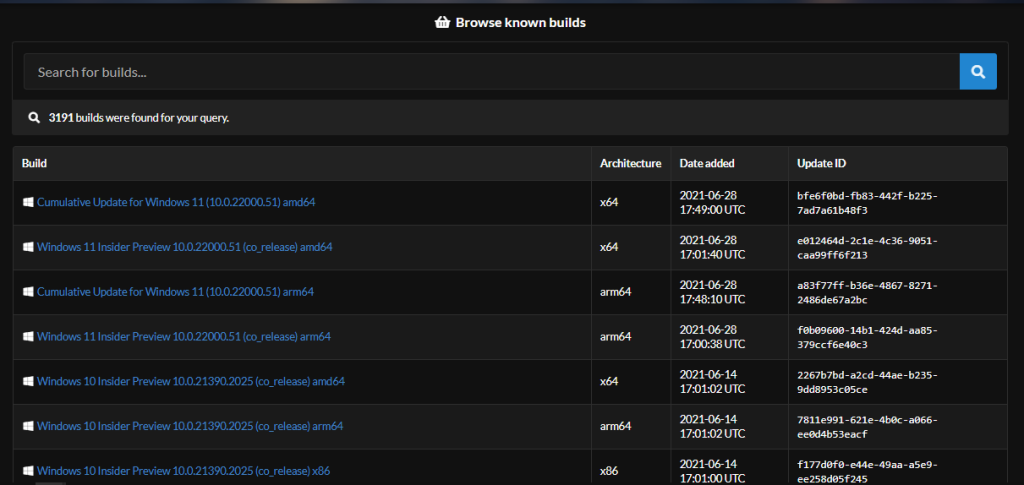
Θα παρατηρήσετε ότι η στήλη Αρχιτεκτονική έχει τρεις μοναδικές παραλλαγές, x64, x86 και arm64. Μπορείτε να χρησιμοποιήσετε την κατασκευή x64 για οποιοδήποτε μηχάνημα AMD/Intel. Το arm64 χρησιμοποιείται μόνο εάν ο επεξεργαστής σας λειτουργεί με τη μικροαρχιτεκτονική του βραχίονα, όπως η πιο πρόσφατη σειρά επεξεργαστών M1 της Apple.
Από αυτήν τη λίστα, επιλέξτε μία από τις εκδόσεις με τη σωστή Αρχιτεκτονική για τον υπολογιστή σας με τίτλο "Windows 11 Insider Preview 10.0.22000.51 (co_release)", καθώς αυτή είναι η πιο πρόσφατη έκδοση προεπισκόπησης. Κάντε κλικ στο όνομα της κατασκευής για να προχωρήσετε στο επόμενο βήμα.
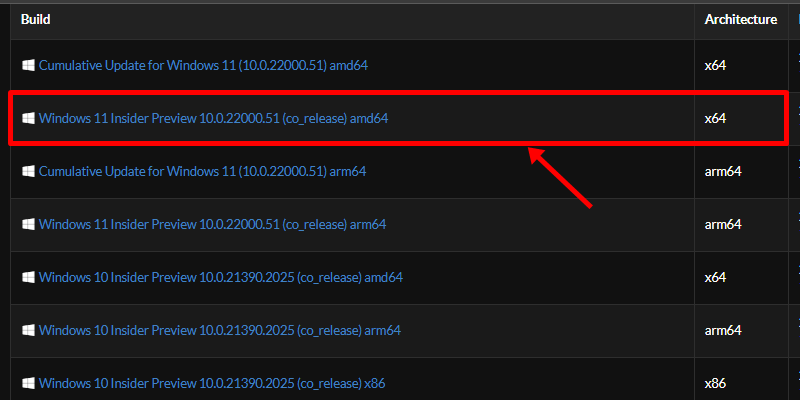
Εδώ θα χρειαστεί να επιλέξετε τη γλώσσα του λειτουργικού σας συστήματος. Είστε ελεύθεροι να επιλέξετε οποιαδήποτε γλώσσα θέλετε από το αναπτυσσόμενο μενού και, στη συνέχεια, κάντε κλικ στο «Επόμενο».
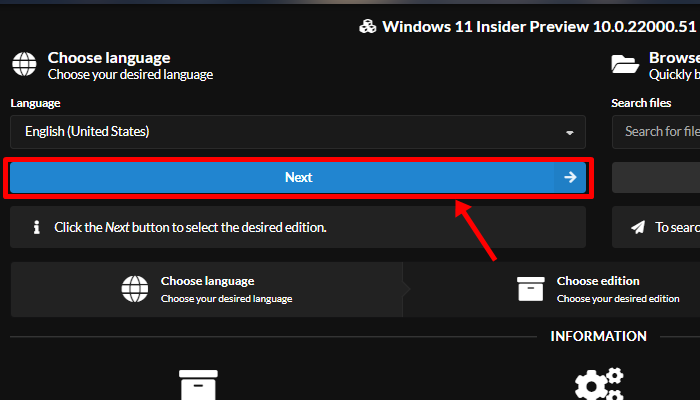
Σε αυτήν την οθόνη, πρέπει να επιλέξετε την έκδοση των Windows 11 που θέλετε να κατεβάσετε. Είστε ελεύθεροι να κρατήσετε επιλεγμένες αυτές τις εκδόσεις, εάν θέλετε να έχετε την επιλογή να δοκιμάσετε πολλές εκδόσεις χωρίς να κάνετε λήψη καθεμιάς από αυτές ξεχωριστά.
Για αυτόν τον οδηγό, θα προχωρήσουμε στην έκδοση "Windows 10 Pro" ενώ θα ξετσεκάρουμε τα υπόλοιπα. Μόλις τελειώσετε, κάντε κλικ στο "Επόμενο".
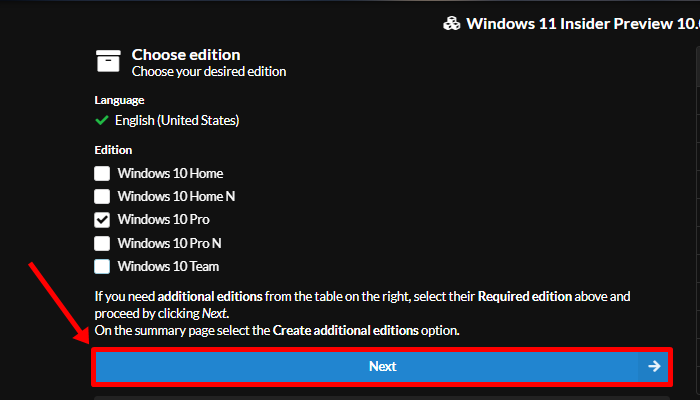
Στη σελίδα "Σύνοψη για την επιλογή σας", θα βρείτε πολλές επιλογές που απευθύνονται σε ισχυρούς χρήστες. Για να κάνετε τα πράγματα όσο το δυνατόν πιο απλά για γρήγορη εγκατάσταση, βεβαιωθείτε ότι η Μέθοδος λήψης έχει οριστεί σε "Λήψη και μετατροπή σε ISO" (1) και καταργήστε την επιλογή όλων των πλαισίων στις επιλογές μετατροπής (2). Στη συνέχεια κάντε κλικ στο «Δημιουργία πακέτου λήψης».
Συμβουλή: Στην αριστερή πλευρά της εικόνας, μπορείτε να δείτε τις επιλογές που έχετε επιλέξει μέχρι τώρα και να ελέγξετε ξανά πριν συνεχίσετε.
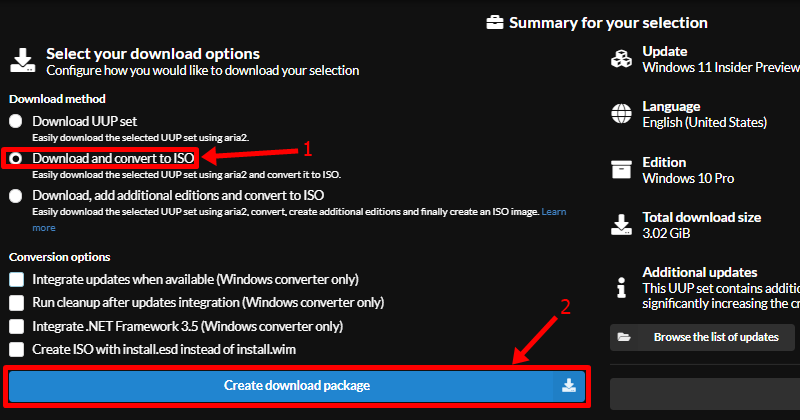
Θα γίνει λήψη ενός μικρού αρχείου ZIP το οποίο περιέχει όλα τα απαραίτητα αρχεία για τη λήψη της έκδοσης των Windows 11 Insider Preview που μόλις ολοκληρώσαμε.
Πώς να κάνετε λήψη του Windows 11 Insider Preview ISO στον υπολογιστή σας
Ανοίξτε και εξαγάγετε αυτό το zip κάπου στον υπολογιστή σας. Μόλις τελειώσετε, ανοίξτε τον φάκελο που έχει εξαχθεί και θα βρείτε μια δέσμη αρχείων και τρία αρχεία με το πρόθεμα "uup_download_xxxxx.xx".
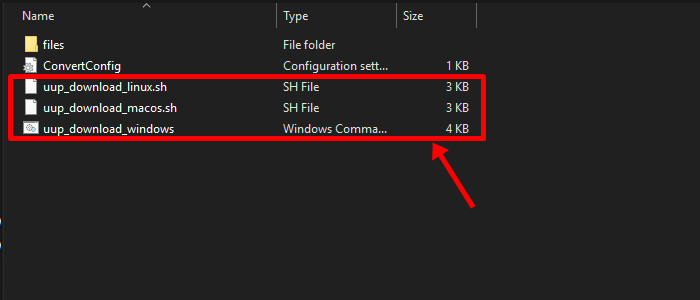
Καθένα από αυτά τα τρία αρχεία επισημαίνεται σύμφωνα με το λειτουργικό σύστημα κεντρικού υπολογιστή, δηλαδή το λειτουργικό σύστημα που χρησιμοποιείτε αυτήν τη στιγμή. Εάν χρησιμοποιείτε το Window, ανοίξτε το αρχείο “uup_download-windows”, αν είστε σε macOS, τότε αυτό με το “_macos” και το ίδιο ισχύει και για το Linux.
Είμαστε σε Windows, οπότε θα ανοίξουμε το αρχείο "_windows". Μόλις ανοίξει, θα ανοίξει ένα παράθυρο γραμμής εντολών/τερματικό και μετά από λίγα δευτερόλεπτα φόρτωσης, θα δείτε την πρόοδο λήψης για την προεπισκόπηση των Windows 11 Insider.
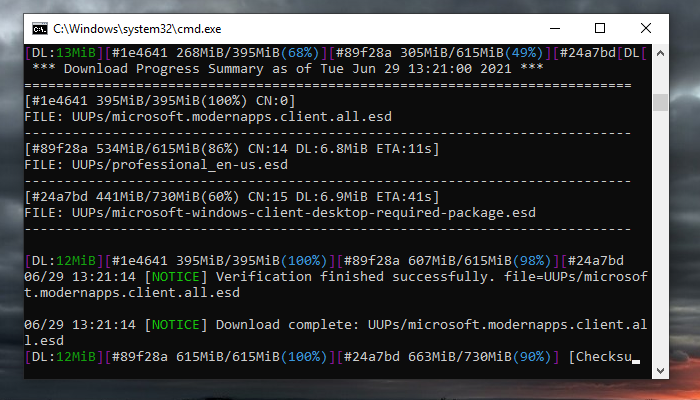
Μόλις ολοκληρωθεί η λήψη, θα δείτε κάτι όπως παρακάτω.
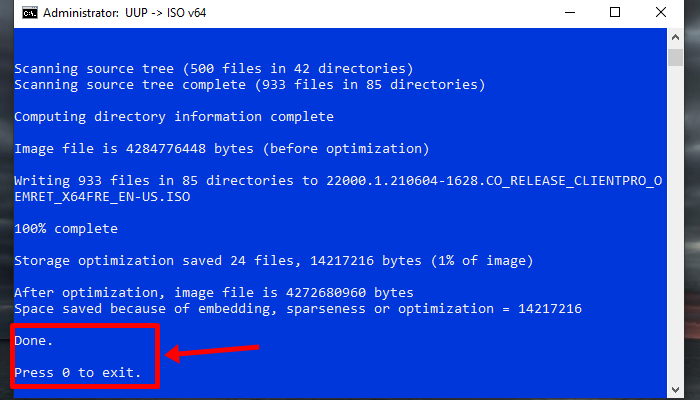
Μπορείτε να επιβεβαιώσετε τη λήψη του αρχείου ανοίγοντας τον φάκελο που έχει εξαχθεί. Μόλις φτάσετε εκεί, θα πρέπει να μπορείτε να βρείτε το ληφθέν ISO στον ίδιο τον φάκελο εργαλείων.
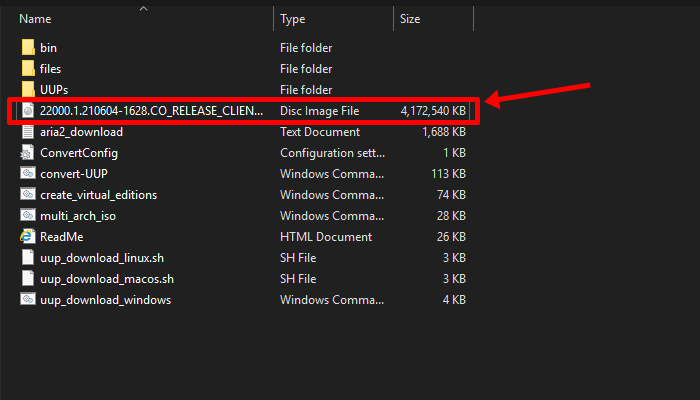
Πώς να εγκαταστήσετε τα Windows 11 ISO
Λοιπόν, αυτή είναι πολύ βασική δουλειά. Μπορείτε είτε να εκτελέσετε το αρχείο ISO, είτε εάν θέλετε να το εγκαταστήσετε από το μενού εκκίνησης, τότε θα χρειαστεί να δημιουργήσετε πρώτα έναν δίσκο εκκίνησης. Καλύψαμε και τις δύο παρακάτω μεθόδους:
Μέθοδος #01: Εκτελέστε το αρχείο εγκατάστασης
Κάντε διπλό κλικ στο αρχείο ISO για να το προσαρτήσετε και ανοίξτε το πολύ ακριβώς εκεί. Τώρα, κάντε κλικ στο αρχείο Setup για να εκτελέσετε την εγκατάσταση των Windows 11.
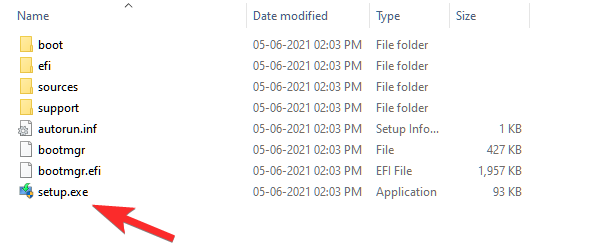
Ή φορτώστε το Rufus για να δημιουργήσετε ένα μέσο εγκατάστασης για τον υπολογιστή σας. Μόλις εκτελέσετε το αρχείο Setup, θα δείτε ότι ετοιμάζεται μια ενημέρωση και θα εμφανιστεί η οθόνη εγκατάστασης των Windows 11.
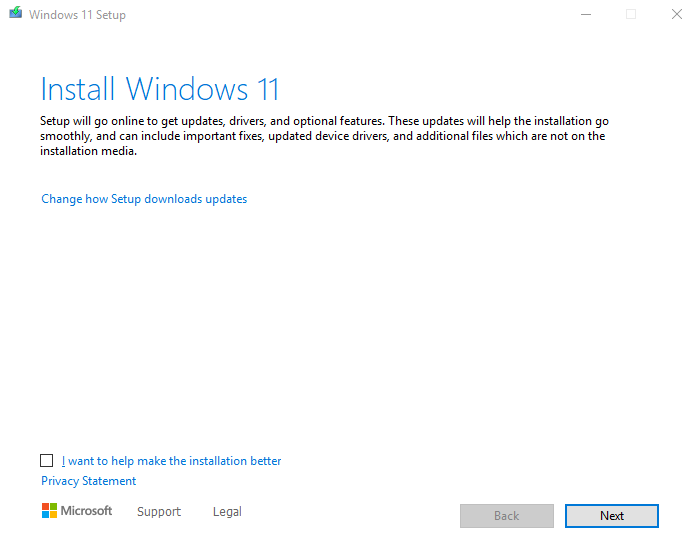
Μέθοδος #02: Δημιουργήστε μια μονάδα με δυνατότητα εκκίνησης στυλό και εγκαταστήστε το από USB
Μπορείτε να χρησιμοποιήσετε λογισμικό όπως το Rufus για να δημιουργήσετε μέσα εγκατάστασης χρησιμοποιώντας μια μονάδα στυλό για τον υπολογιστή σας. Μόλις έχετε τη μονάδα εκκίνησης pend των Windows 11, επανεκκινήστε τον υπολογιστή σας για εκκίνηση στο μενού εκκίνησης ή στο μενού του UEFI BIOS και επιλέξτε τη μονάδα στυλό που περιέχει την εγκατάσταση των Windows 11.
Εδώ οι οδηγοί μας σχετικά με τη δημιουργία μιας μονάδας πένας με δυνατότητα εκκίνησης χρησιμοποιώντας το Windows 11 ISO και, στη συνέχεια, την εγκατάσταση της χρησιμοποιώντας μια μονάδα στυλό USB.
Τι γίνεται αν η λήψη ISO αποτύχει;
Σημείωση: Εάν για κάποιο λόγο, η λήψη σας διακοπεί και λάβετε ένα μήνυμα αποτυχίας λήψης, μπορείτε απλώς να ανοίξετε ξανά το σενάριο λήψης και θα συνεχίσει τη λήψη των υπόλοιπων αρχείων. Το πρόγραμμα λήψης είναι αρκετά έξυπνο ώστε να παραλείψει (μετά την επαλήθευση) τα αρχεία που λήφθηκαν με επιτυχία.
Ελπίζουμε ότι βρήκατε αυτόν τον οδηγό χρήσιμο.
ΣΧΕΤΙΖΕΤΑΙ ΜΕ
Ανακαλύψτε πώς να ενημερώσετε τα προγράμματα οδήγησης στα Windows 11 για να βελτιώσετε τη συμβατότητα και τις επιδόσεις.
Ανακαλύψτε πώς να αλλάξετε το χρώμα της γραμμής εργασιών στα Windows 11 με απλές μεθόδους για να προσαρμόσετε την εμφάνιση του υπολογιστή σας.
Όλα όσα πρέπει να γνωρίζετε για να δημιουργήσετε έναν νέο λογαριασμό χρήστη στα Windows 11, είτε τοπικό είτε διαδικτυακό.
Μάθετε πώς να εγκαταστήσετε τα Windows 11 χωρίς TPM χρησιμοποιώντας διαφορετικές μεθόδους για να παρακάμψετε τις απαιτήσεις ασφαλείας. Διαβάστε τον οδηγό μας για πληροφορίες και λύσεις.
Τα στιγμιότυπα οθόνης στα Windows 11 περιλαμβάνουν ποικιλία μεθόδων, συμπεριλαμβανομένων των Print Screen, Snip & Sketch και περισσότερο. Μάθετε πώς να τα χρησιμοποιήσετε!
Ανακαλύψτε πού βρίσκεται το My Computer στα Windows 11 και πώς να το επαναφέρετε εύκολα. Χρήσιμες μέθοδοι για Γενικές Χρήστες και Προχωρημένους.
Ανακαλύψτε πώς να σηκώσετε το χέρι στο Zoom με εύκολο και κατανοητό τρόπο. Ιδανικό για ομάδες τηλεδιάσκεψης. Δείτε λεπτομέρειες στα βήματα!
Το Zoom είναι μία από τις πιο δημοφιλείς εφαρμογές απομακρυσμένης συνεργασίας. Αποκαλύπτουμε χρήσιμες λύσεις για φαινόμενα ήχου και βίντεο.
Μην δημοσιεύετε τις φωτογραφίες σας δωρεάν στο Instagram όταν μπορείτε να πληρωθείτε για αυτές. Διαβάστε και μάθετε πώς να κερδίσετε χρήματα στο Instagram και να αξιοποιήσετε στο έπακρο αυτήν την πλατφόρμα κοινωνικής δικτύωσης.
Μάθετε πώς να επεξεργάζεστε και να αφαιρείτε μεταδεδομένα PDF με ευκολία. Αυτός ο οδηγός θα σας βοηθήσει να επεξεργαστείτε ή να αφαιρέσετε εύκολα τα μεταδεδομένα PDF με μερικούς εύκολους τρόπους.
Γνωρίζετε ότι το Facebook έχει μια πλήρη λίστα με τις επαφές του τηλεφωνικού σας καταλόγου μαζί με το όνομα, τον αριθμό και τη διεύθυνση email τους.
Το πρόβλημα μπορεί να εμποδίσει τη σωστή λειτουργία του υπολογιστή σας και μπορεί να χρειαστεί να αλλάξετε τις ρυθμίσεις ασφαλείας ή να ενημερώσετε τα προγράμματα οδήγησης για να τις διορθώσετε.
Αυτό το ιστολόγιο θα βοηθήσει τους αναγνώστες να μετατρέψουν το USB με δυνατότητα εκκίνησης σε αρχείο ISO χρησιμοποιώντας λογισμικό τρίτων κατασκευαστών που είναι δωρεάν στη χρήση και ασφαλές από κακόβουλο λογισμικό.
Αντιμετώπισε τον κωδικό σφάλματος 0x8007139F του Windows Defender και δυσκολεύεστε να εκτελέσετε σαρώσεις; Ακολουθούν τρόποι με τους οποίους μπορείτε να διορθώσετε το πρόβλημα.
Αυτός ο περιεκτικός οδηγός θα σας βοηθήσει να διορθώσετε το «Σφάλμα χρονοπρογραμματιστή εργασιών 0xe0434352» στον υπολογιστή σας με Windows 11/10. Δείτε τις διορθώσεις τώρα.
Το σφάλμα Windows LiveKernelEvent 117 προκαλεί απροσδόκητο πάγωμα ή απροσδόκητη διακοπή λειτουργίας του υπολογιστή σας. Μάθετε πώς να το διαγνώσετε και να το διορθώσετε με βήματα που προτείνουν οι ειδικοί.
Αυτό το ιστολόγιο θα βοηθήσει τους αναγνώστες να διορθώσουν το PowerPoint δεν θα μου επιτρέψει να εγγράψω προβλήματα ήχου σε υπολογιστή με Windows και ακόμη και να προτείνω άλλα υποκατάστατα εγγραφής οθόνης.
Αναρωτιέστε πώς να γράψετε σε ένα έγγραφο PDF αφού πρέπει να συμπληρώσετε φόρμες, να προσθέσετε σχολιασμούς και να βάλετε τις υπογραφές σας. Βρήκατε τη σωστή ανάρτηση, διαβάστε!
Αυτό το ιστολόγιο θα βοηθήσει τους χρήστες να αφαιρέσουν το υδατογράφημα Απαιτήσεις συστήματος που δεν πληρούνται για να απολαύσουν μια πιο ομαλή και ασφαλή εμπειρία με τα Windows 11, καθώς και μια πιο καθαρή επιφάνεια εργασίας.
Αυτό το ιστολόγιο θα βοηθήσει τους χρήστες MacBook να κατανοήσουν γιατί παρουσιάζονται τα προβλήματα με την ροζ οθόνη και πώς να τα διορθώσουν με γρήγορα και απλά βήματα.
Υπάρχουν πολλοί λόγοι για τους οποίους ο φορητός υπολογιστής σας δεν μπορεί να συνδεθεί στο WiFi και επομένως υπάρχουν πολλοί τρόποι για να διορθώσετε το σφάλμα. Εάν ο φορητός υπολογιστής σας δεν μπορεί να συνδεθεί στο WiFi, μπορείτε να δοκιμάσετε τους ακόλουθους τρόπους για να διορθώσετε αυτό το πρόβλημα.
Αφού δημιουργήσουν μια εκκίνηση USB για την εγκατάσταση των Windows, οι χρήστες θα πρέπει να ελέγξουν την απόδοση της εκκίνησης USB για να δουν αν δημιουργήθηκε με επιτυχία ή όχι.
Αρκετά δωρεάν εργαλεία μπορούν να προβλέψουν βλάβες μονάδων δίσκου προτού συμβούν, δίνοντάς σας χρόνο να δημιουργήσετε αντίγραφα ασφαλείας των δεδομένων σας και να αντικαταστήσετε τη μονάδα δίσκου εγκαίρως.
Με τα κατάλληλα εργαλεία, μπορείτε να σαρώσετε το σύστημά σας και να αφαιρέσετε λογισμικό υποκλοπής spyware, adware και άλλα κακόβουλα προγράμματα που ενδέχεται να κρύβονται στο σύστημά σας.
Όταν, για παράδειγμα, ένας υπολογιστής, μια κινητή συσκευή ή ένας εκτυπωτής προσπαθεί να συνδεθεί σε έναν υπολογιστή με Microsoft Windows μέσω δικτύου, ενδέχεται να εμφανιστεί το μήνυμα σφάλματος "δεν βρέθηκε η διαδρομή δικτύου" — Σφάλμα 0x80070035.
Η μπλε οθόνη θανάτου (BSOD) είναι ένα συνηθισμένο και όχι καινούργιο σφάλμα των Windows όταν ο υπολογιστής αντιμετωπίζει κάποιο σοβαρό σφάλμα συστήματος.
Αντί να εκτελούμε χειροκίνητες και άμεσες λειτουργίες πρόσβασης στα Windows, μπορούμε να τις αντικαταστήσουμε με διαθέσιμες εντολές CMD για ταχύτερη πρόσβαση.
Όπως και στα Windows 10, μπορείτε επίσης να χρησιμοποιήσετε λογισμικό τρίτων για να κάνετε τη γραμμή εργασιών των Windows 11 διαφανή.
Μετά από αμέτρητες ώρες χρήσης του φορητού και επιτραπέζιου ηχείου του πανεπιστημίου τους, πολλοί άνθρωποι ανακαλύπτουν ότι μερικές έξυπνες αναβαθμίσεις μπορούν να μετατρέψουν τον στενό χώρο της φοιτητικής τους εστίας στον απόλυτο κόμβο streaming χωρίς να ξοδέψουν μια περιουσία.
Από τα Windows 11, ο Internet Explorer θα καταργηθεί. Σε αυτό το άρθρο, το WebTech360 θα σας καθοδηγήσει πώς να χρησιμοποιήσετε τον Internet Explorer στα Windows 11.




























